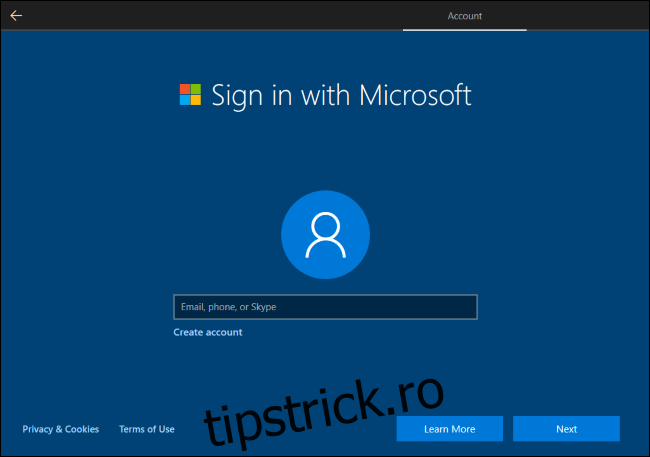Windows 10 încearcă din răsputeri să vă facă să utilizați un cont Microsoft. Opțiunea era deja ascunsă, dar acum nici măcar nu este oferită pe Windows 10 Home când ești conectat la internet. Iată cum să creați oricum un cont local.
Am testat acest lucru cu cea mai recentă versiune stabilă a Windows 10. Aceasta este versiunea 1903, cunoscută și sub numele de Actualizare din mai 2019. Va trebui să parcurgeți acest proces de configurare după ce instalați singur Windows 10 sau dacă obțineți un computer nou cu Windows 10 instalat.
Cuprins
Windows 10 Home: Deconectați-vă de la Internet
Versiunea Home a Windows 10 nu are o opțiune vizibilă pentru a configura Windows fără un cont Microsoft în timp ce ești conectat la internet.
Pentru a crea oricum un cont de utilizator local, veți dori să vă deconectați de la internet în acest moment al acestui program de instalare. Dacă sunteți conectat printr-o conexiune prin cablu, deconectați cablul Ethernet.
Dacă utilizați Wi-Fi, puteți sări peste procesul de conectare Wi-Fi la începutul expertului de configurare (faceți clic pe pictograma Înapoi din bara de instrumente de sus din Configurarea Windows 10 pentru a reveni). De asemenea, puteți apăsa tasta Mod avion de pe laptop pentru a vă deconecta – aceasta poate fi una dintre tastele funcționale de deasupra tastelor numerice de pe tastatura laptopului. Dacă toate celelalte nu reușesc, puteți oricând să deconectați ruterul fără fir pentru un minut. Este drastic, dar va funcționa.
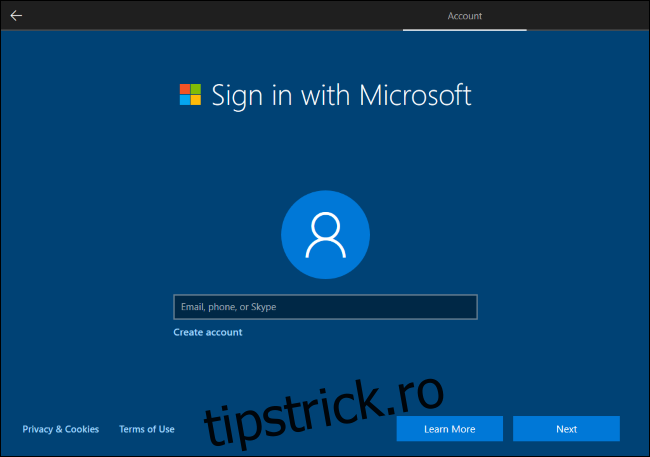
Dacă încercați să creați un cont Microsoft în timp ce sunteți deconectat, Windows 10 va afișa un mesaj de eroare și vă va afișa un buton „Omiteți”. Acest buton va sări peste ecranul contului Microsoft și vă va permite să configurați un cont pentru un utilizator local.
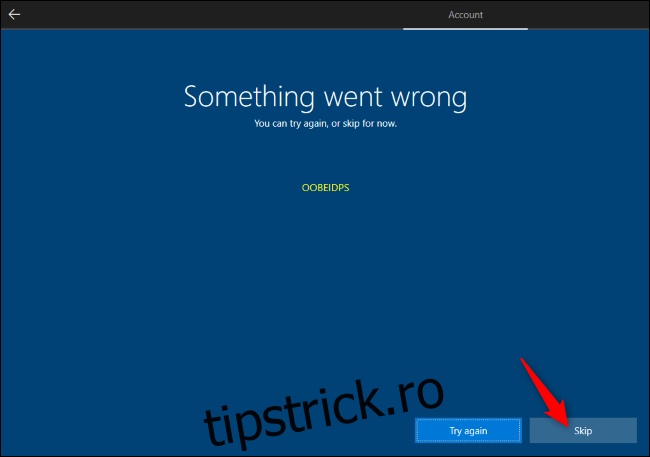
Windows 10 Pro: alăturarea domeniului
Dacă utilizați Windows 10 Pro, puteți selecta opțiunea „Domain Join” numită confuz din colțul din stânga jos al ecranului de configurare a contului Microsoft pentru a crea un cont local.
Dacă nu vedeți această opțiune dintr-un anumit motiv, nu vă faceți griji – același truc de „deconectare de la internet” care funcționează pe Windows 10 Home funcționează și pe Windows 10 Professional. În timp ce sunteți deconectat, vi se va solicita să creați un cont local.
După configurare: comutați la un cont local
Dacă ați creat deja un cont Microsoft în timpul procesului de configurare, îl puteți converti ulterior într-un cont de utilizator local. De fapt, acest lucru este ceea ce Microsoft recomandă în mod oficial în timpul procesului de instalare – doar să vă conectați cu un cont Microsoft și să îl eliminați mai târziu.
Pentru a face acest lucru, mergeți la Setări > Conturi > Informațiile dvs. în Windows 10. Faceți clic pe „Conectați-vă cu un cont local”, iar Windows 10 vă va ghida prin trecerea de la un cont Microsoft la un cont de utilizator local.
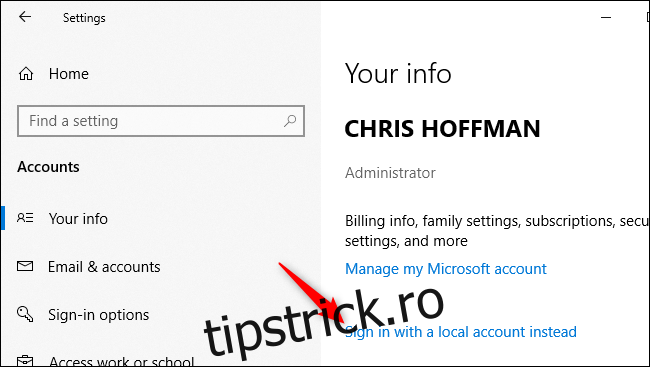
Dacă vă plac conturile Microsoft – grozav, în regulă, le folosim și pe multe dintre computerele noastre. Dar, dacă nu doriți să utilizați un cont Microsoft, ar trebui să aveți opțiunea. Și Microsoft ar trebui să facă opțiunea mai ușor de găsit și să nu o mai ascundă cu modele întunecate.